
1S_8.2_Praktikum
.pdf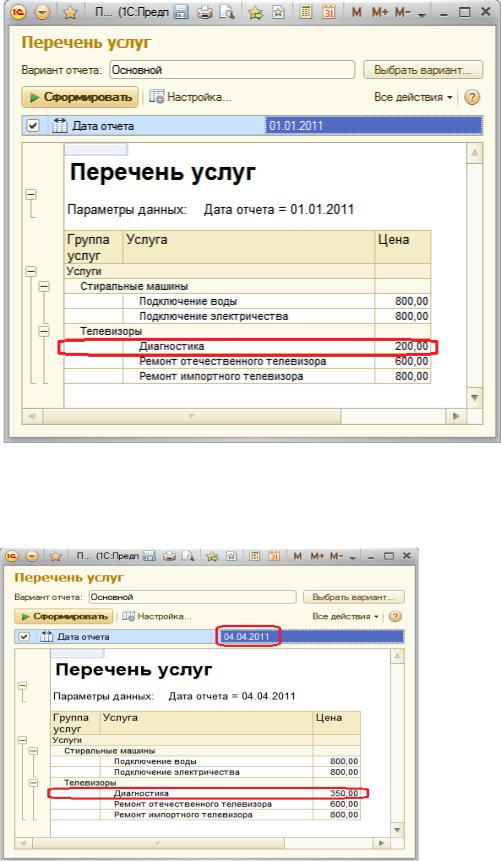
Теперь выполним отчет Перечень услуг по состоянию на пару дней раньше текущей даты (у меня это 01.04.2011).
Наш отчет правильно отражает цену услуги Диагностика на прошлые числа – 200р. Еще раз сформируйте отчет, но уже на текущую дату (или на день позже).
171
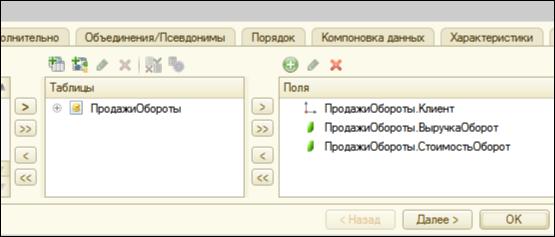
Как видите, показана новая цена услуги Диагностика – 350 р.
На примере этого отчета было показано, как система компоновки данных получает последние значения из периодического регистра сведений и как вывести группировки по иерархии справочника.
Использование вычисляемого поля в отчете
Следующий отчет – Рейтинг клиентов – будет показывать в графическом виде доход от оказания услуг каждому из клиентов за все время работы фирмы. На его примере мы продемонстрируем возможность использования вычисляемого поля и вывод результата в виде круговой диаграммы и гистограммы.
В режиме Конфигуратор
Добавьте новый отчет РейтингКлиентов и запустите конструктор схемы компоновки. Создайте новый Набор данных – запрос и вызовите конструктор запроса.
Запрос для набора данных
В качестве источника данных для запроса выберем виртуальную таблицу регистра накопления Продажи.Обороты. Затем выберем из нее следующие поля:
ПродажиОбороты.Клиент
ПродажиОбороты.ВыручкаОборот
ПродажиОбороты.СтоимостьОборот
172
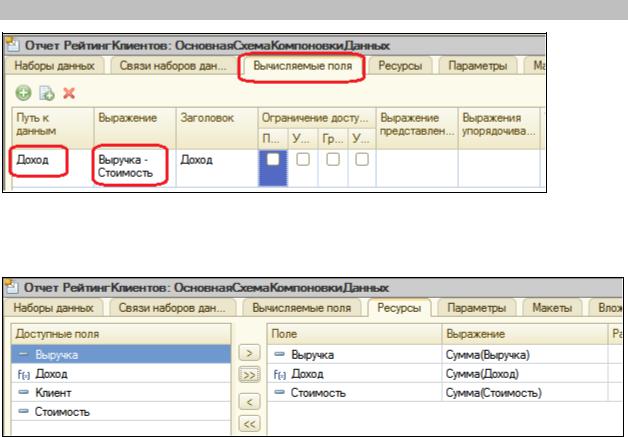
На закладке Объединения/Псевдонимы укажите, что поле ВыручкаОборот будет иметь псевдоним Выручка, а поле
СтоимостьОборот – Стоимость. Нажмите ОК.
Ничего нового и непонятного в запросе нет, поэтому рассматривать его не будем. Перейдем к редактированию схемы компоновки данных.
Вычисляемые поля
Теперь нам нужно создать дополнительное поле для отображения дохода от оказания услуг в разрезе клиентов. Для этого в системе компоновки есть возможность определения вычисляемого поля.
Вычисляемое поле – дополнительное поле схемы компоновки, значения которых будут вычисляться по некоторой формуле.
Перейдите на закладку Вычисляемые поля и нажмите Добавить.
Задайте имя в колонке Путь к данным – Доход. В колонку Выражение введите следующее выражение:
Выручка – Стоимость
Ресурсы
На закладке Ресурсы выберите все доступные ресурсы отчета.
173
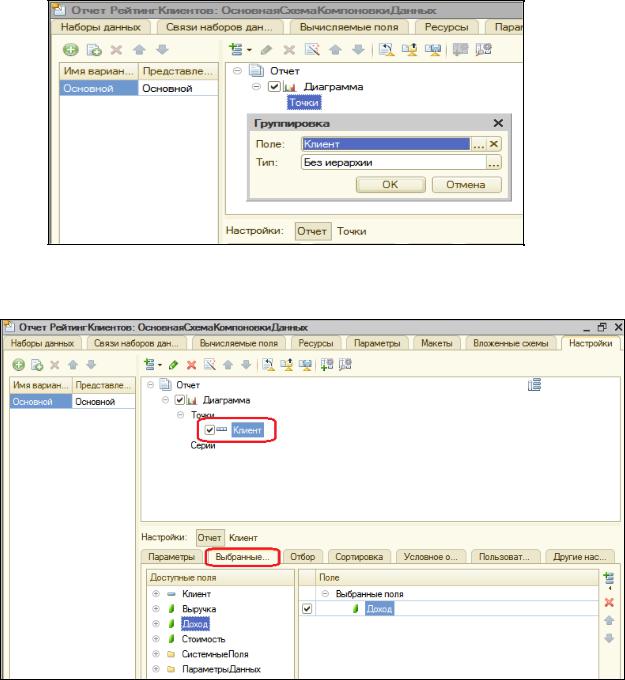
Настройки
На закладке Настройки добавьте в структуру отчета диаграмму. Затем выделите ветку Точки и добавьте в нее группировку по полю Клиент. В значения диаграммы всегда выводится один из ресурсов отчета.
Перейдите на закладку Выбранные поля и выберете поле Доход для вывода в отчет.
На закладке Другие настройки выберете тип диаграммы – Круговая объемная и задайте заголовок отчета – Рейтинг клиентов.
174

Отметьте в списке подсистем Оказание услуг и Бухгалтерия.
В режиме 1С: Предприятие
Запустите режим отладки и выполните Рейтинг клиентов в панели действий Бухгалтерии. Нажмите Сформировать.
Вернитесь в конфигуратор и измените тип диаграммы на Гистограмма объемная. Заново сформируйте отчет.
Таким образом, мы продемонстрировали, как можно использовать различные виды диаграмм для визуализации данных отчета.
175
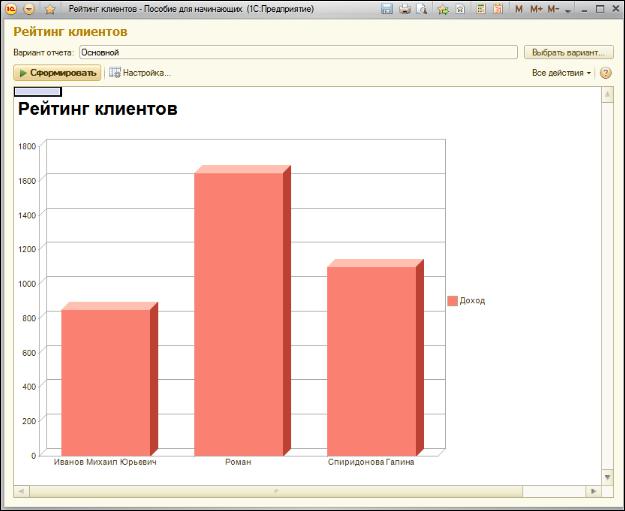
Вывод данных в таблицу
На примере создания универсального отчета, мы продемонстрируем вывод данных в таблицу.
Мы покажем как сделать отчет максимально универсальным, чтобы позволить пользователю в режиме 1С: Предприятие, не обращаясь к полным настройкам отчета ( не выполняя Все действия – Изменить вариант), изменять его структуру и внешний вид. Например, поменять местами строки и колонки таблицы или изменить данные, выводящиеся в ячейках таблицы.
В режиме Конфигуратор
176
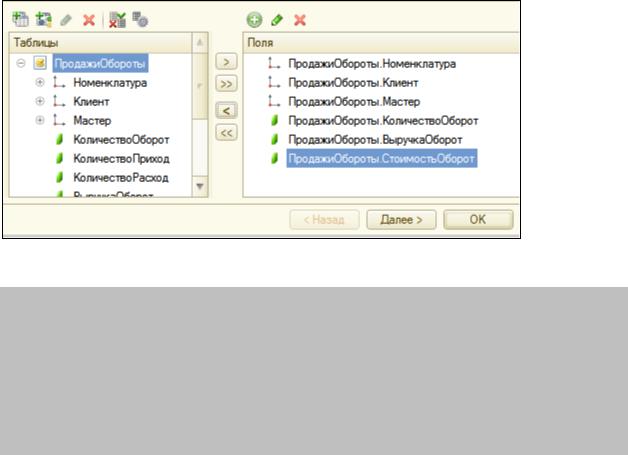
Добавим новый отчет Универсальный и запустим конструктор компоновки данных. Создайте новый Набор данных – запрос и зайдите в конструктор запроса.
Запрос для набора данных
В качестве источника данных для запроса выберем виртуальную таблицу регистра накопления Продажи.Обороты. Затем выберем из нее указанные поля.
Анализ текста запроса
ВЫБРАТЬ ПродажиОбороты.Номенклатура, ПродажиОбороты.Клиент, ПродажиОбороты.Мастер,
ПродажиОбороты.КоличествоОборот, ПродажиОбороты.ВыручкаОборот, ПродажиОбороты.СтоимостьОборот
ИЗ
РегистрНакопления.Продажи.Обороты КАК ПродажиОбороты
Ресурсы
На закладке Ресурсы выберете все доступные ресурсы отчета.
Настройки
На закладке Настройки добавим в структуру отчета таблицу. Для этого нажмите Добавить в командной панели окна настроек.
177
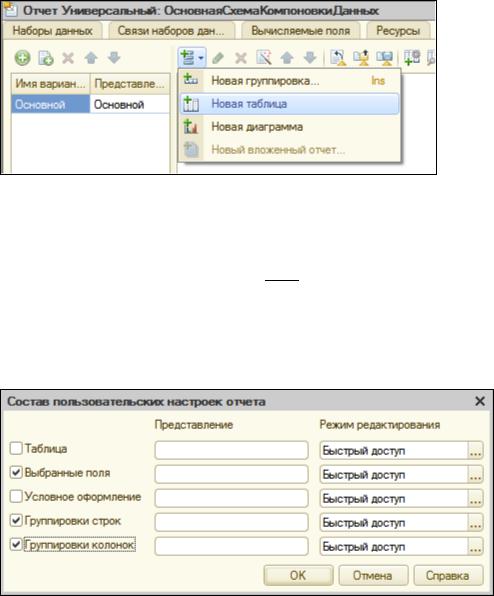
Мы не будем задавать строки и колонки этой таблицы и список выбранных полей, потому что хотим предоставить полную свободу пользователю в этих действиях. Для этого выделим в структуре элементов отчета Таблица и нажмем кнопку Свойства элемента
пользовательских настроек  .
.
Установите галочки для Выбранные поля, Группировки строк и Группировки колонок. Оставим их свойства по умолчанию.
Так мы предоставили пользователю возможность самостоятельно определять состав выбранных полей, группировок строк и колонок таблицы непосредственно в отчетной форме перед формированием отчета.
Определим, что отчет будет отображаться в подсистеме Оказание услуг.
В режиме 1С: Предприятие
Запустите отладку и выполните команду Универсальный в панели действий Оказание услуг.
Нажмите кнопку выбора в строке Выбранные поля и выберете поле
ВыручкаОборот.
178
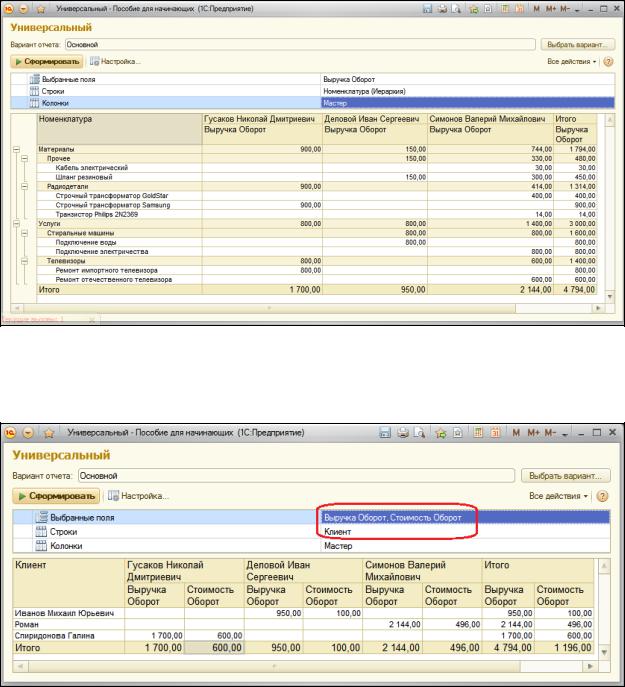
Вполе Строки добавьте в строки таблицы группировку по полю
Номенклатура с типом Иерархия.
Встроке Колонки добавьте в колонки таблицы группировку по полю
Мастер. Нажмите Сформировать.
Теперь добавим в список выбранных полей СтоимостьОборот. И в строки таблицы вместо группировки по полю Номенклатура поместите группировку по полю Клиент.
Теперь исключите из списка выбранных полей СтоимостьОборот. В
строках таблицы заменим прежнюю группировку по Клиент на группировку по полю Номенклатура с типом Только Иерархия. В
колонки таблицы добавим группировку по полю Клиент и поместим ее первой в списке группировок.
179
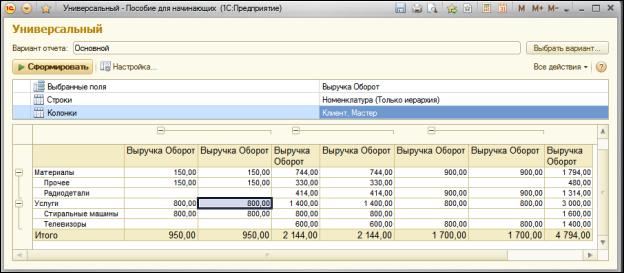
Таким образом, используя этот отчет, мы предоставили пользователю альтернативную возможность самостоятельно формировать отчет по регистру Продажи.
Контрольные вопросы
Для чего предназначена система компоновки данных.
Для чего предназначены настройки компоновки данных.
В чем отличие между реальными и виртуальными таблицами.
Что является источником данных запроса.
Что такое псевдонимы в языке запросов.
Что такое параметры запроса.
Что такое параметры виртуальной таблицы.
Что такое левое соединение.
Как использовать конструктор запроса.
Как выбрать данные в некотором периоде для отчета.
Как упорядочить данные в отчете.
Как использовать в отчете данные нескольких таблиц.
Как использовать группировки в структуре отчета.
Как получить последние значения регистра сведений.
Как вывести в отчет иерархические данные.
Как управлять выводом итогов по группировкам и общих итогов.
180
